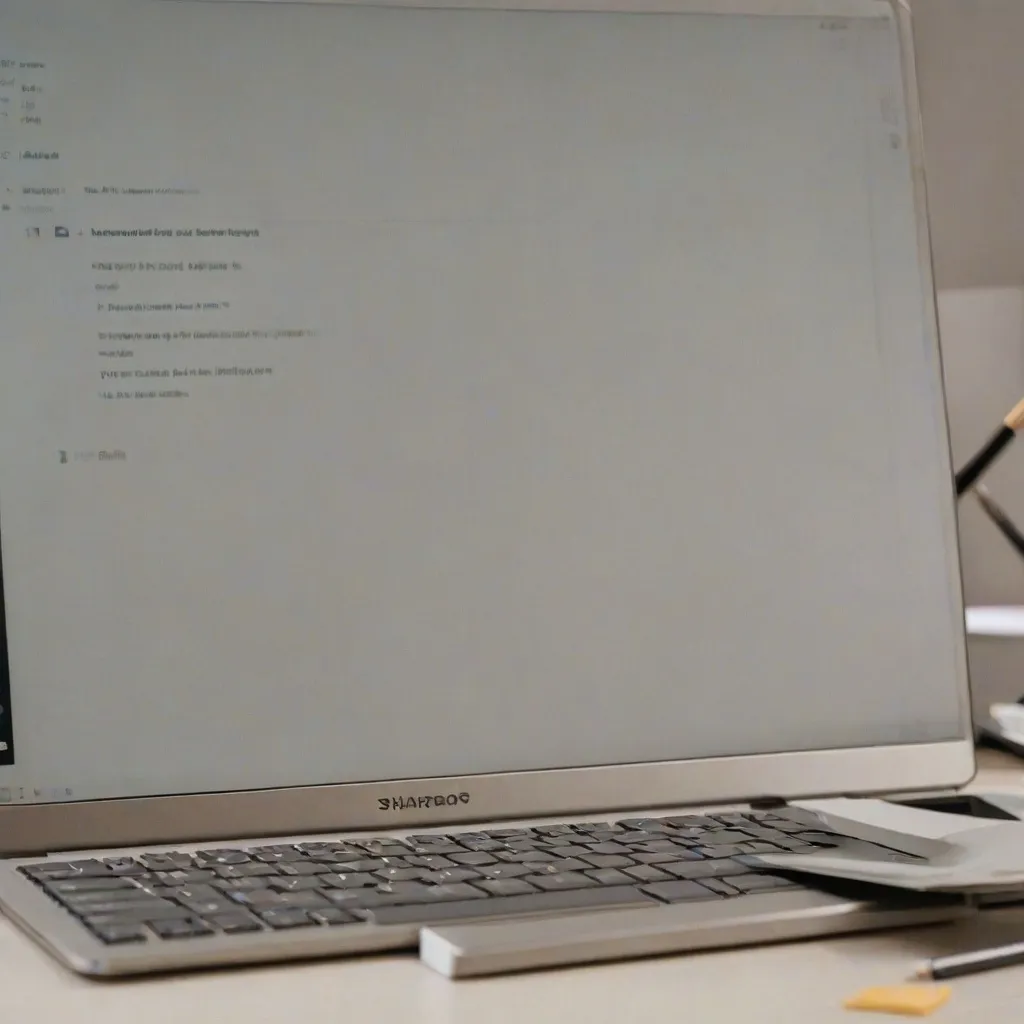Schowek w komputerze to jedno z tych narzędzi, które często używamy, ale rzadko zastanawiamy się nad jego działaniem. Jest to funkcja, która umożliwia tymczasowe przechowywanie danych, takich jak tekst, obrazy czy pliki, aby można było je później wkleić w inne miejsce. W tym artykule przyjrzymy się bliżej, czym dokładnie jest schowek, jak działa w różnych systemach operacyjnych, jak uzyskać do niego dostęp, jakie narzędzia mogą nam pomóc w zarządzaniu nim oraz jakie problemy mogą się pojawić i jak je rozwiązać.
Co to jest schowek w komputerze?
Schowek w komputerze to tymczasowe miejsce przechowywania danych, które użytkownik może skopiować lub wyciąć z jednego miejsca i wkleić w inne. Jest to funkcja dostępna w większości systemów operacyjnych, która znacznie ułatwia pracę z danymi. Schowek działa w tle i jest niewidoczny dla użytkownika, ale jego obecność jest nieoceniona w codziennym użytkowaniu komputera.
Historia schowka sięga początków komputerów osobistych. Pierwsze wersje tej funkcji pojawiły się w systemach operacyjnych takich jak Xerox Alto w latach 70. XX wieku. Z czasem schowek ewoluował, stając się bardziej zaawansowanym i funkcjonalnym narzędziem. Dziś możemy korzystać z wielu zaawansowanych funkcji schowka, takich jak historia schowka czy możliwość przechowywania wielu elementów jednocześnie.
Schowek jest niezwykle przydatny w codziennym użytkowaniu komputera. Możemy go używać do kopiowania tekstu z jednego dokumentu do drugiego, przenoszenia obrazów między aplikacjami graficznymi, a nawet do tymczasowego przechowywania plików podczas organizowania folderów. Dzięki schowkowi możemy znacznie zwiększyć naszą efektywność pracy i zaoszczędzić czas.
Jak działa schowek w różnych systemach operacyjnych?
W systemie Windows schowek działa w sposób bardzo intuicyjny. Użytkownik może skopiować dane za pomocą skrótu klawiaturowego Ctrl+C, a następnie wkleić je za pomocą Ctrl+V. Schowek w Windows przechowuje tylko jeden element naraz, co oznacza, że skopiowanie nowego elementu zastępuje poprzedni. W nowszych wersjach systemu, takich jak Windows 10, dostępna jest funkcja historii schowka, która pozwala na przechowywanie wielu elementów jednocześnie i wybieranie spośród nich.
W macOS schowek działa podobnie jak w Windows, z tą różnicą, że skróty klawiaturowe to Command+C i Command+V. MacOS również przechowuje tylko jeden element naraz, ale istnieją aplikacje trzecich firm, które umożliwiają zarządzanie historią schowka. Dodatkowo, macOS oferuje funkcję Universal Clipboard, która pozwala na kopiowanie i wklejanie danych między urządzeniami Apple, takimi jak iPhone, iPad i Mac.
W systemach Linux schowek działa na podobnej zasadzie, ale z pewnymi różnicami. W zależności od używanej dystrybucji i środowiska graficznego, schowek może działać nieco inaczej. Na przykład w GNOME i KDE użytkownicy mogą korzystać z różnych narzędzi do zarządzania schowkiem, takich jak Klipper czy GPaste. W systemach Linux dostępne są również zaawansowane komendy terminalowe, które pozwalają na zarządzanie schowkiem w bardziej zaawansowany sposób.
Jak uzyskać dostęp do schowka?
W systemie Windows dostęp do schowka można uzyskać na kilka sposobów. Najprostszym jest użycie skrótów klawiaturowych Ctrl+C i Ctrl+V do kopiowania i wklejania danych. W Windows 10 można również skorzystać z funkcji historii schowka, która jest dostępna po naciśnięciu klawisza Windows+V. Ta funkcja pozwala na przeglądanie i wybieranie spośród ostatnio skopiowanych elementów.
W macOS dostęp do schowka uzyskuje się za pomocą skrótów Command+C i Command+V. Aby sprawdzić zawartość schowka, można skorzystać z aplikacji Finder i wybrać opcję „Show Clipboard” z menu Edit. Istnieją również aplikacje trzecich firm, które oferują bardziej zaawansowane funkcje zarządzania schowkiem, takie jak Paste czy CopyClip.
W systemach Linux dostęp do schowka można uzyskać za pomocą różnych narzędzi i komend. Na przykład w środowisku GNOME można skorzystać z narzędzia GPaste, które oferuje zaawansowane funkcje zarządzania schowkiem. W KDE dostępne jest narzędzie Klipper, które również oferuje wiele przydatnych funkcji. W terminalu można używać komend takich jak xclip czy xsel do zarządzania zawartością schowka.
Narzędzia i aplikacje do zarządzania schowkiem
W systemie Windows dostępnych jest wiele aplikacji do zarządzania schowkiem. Jedną z najpopularniejszych jest Ditto, która oferuje funkcję historii schowka, możliwość przechowywania wielu elementów jednocześnie oraz zaawansowane opcje wyszukiwania. Inną popularną aplikacją jest ClipboardFusion, która oferuje synchronizację schowka między różnymi urządzeniami oraz zaawansowane opcje formatowania tekstu.
W macOS również dostępne są różne narzędzia do zarządzania schowkiem. Paste to jedna z najpopularniejszych aplikacji, która oferuje funkcję historii schowka, możliwość przechowywania wielu elementów oraz synchronizację z iCloud. CopyClip to kolejna popularna aplikacja, która oferuje prosty interfejs i podstawowe funkcje zarządzania schowkiem. Istnieją również inne narzędzia, takie jak Unclutter czy Alfred, które oferują zaawansowane funkcje zarządzania schowkiem.
W systemach Linux dostępnych jest wiele narzędzi i skryptów do zaawansowanego zarządzania schowkiem. GPaste to popularne narzędzie w środowisku GNOME, które oferuje funkcję historii schowka, możliwość przechowywania wielu elementów oraz zaawansowane opcje wyszukiwania. Klipper to narzędzie dostępne w środowisku KDE, które oferuje podobne funkcje. W terminalu można używać komend takich jak xclip czy xsel do zarządzania zawartością schowka i automatyzacji zadań związanych ze schowkiem.
Problemy i rozwiązania związane ze schowkiem
Jednym z najczęstszych problemów związanych ze schowkiem jest jego nieprawidłowe działanie. Czasami schowek może przestać działać, co uniemożliwia kopiowanie i wklejanie danych. W takim przypadku warto spróbować zrestartować komputer lub zresetować schowek za pomocą odpowiednich komend. W systemie Windows można użyć narzędzia Clip.exe do zresetowania schowka, a w macOS można skorzystać z komendy killall pboard.
Bezpieczeństwo i prywatność to kolejne ważne aspekty związane ze schowkiem. Dane przechowywane w schowku mogą być potencjalnie dostępne dla innych aplikacji, co może stanowić zagrożenie dla prywatności. Warto regularnie czyścić schowek, aby uniknąć przypadkowego ujawnienia wrażliwych danych. W systemach Windows i macOS można skorzystać z narzędzi do zarządzania schowkiem, które oferują funkcje automatycznego czyszczenia schowka.
Odzyskiwanie utraconych danych ze schowka może być trudne, ale nie niemożliwe. W systemie Windows można skorzystać z funkcji historii schowka, aby odzyskać ostatnio skopiowane elementy. W macOS i Linux można użyć aplikacji trzecich firm, które oferują funkcje historii schowka. Warto również regularnie tworzyć kopie zapasowe ważnych danych, aby uniknąć ich utraty.
Praktyczne porady i triki dotyczące schowka
Skróty klawiaturowe to jeden z najprostszych sposobów na zwiększenie efektywności pracy ze schowkiem. W systemie Windows warto zapamiętać skróty Ctrl+C i Ctrl+V, a w macOS Command+C i Command+V. Warto również korzystać z funkcji historii schowka, która pozwala na przechowywanie wielu elementów jednocześnie i szybkie wybieranie spośród nich.
Korzystanie z historii schowka i wielokrotnego kopiowania to kolejny sposób na zwiększenie efektywności pracy. W systemie Windows można skorzystać z funkcji historii schowka dostępnej w Windows 10, a w macOS i Linux można użyć aplikacji trzecich firm, które oferują podobne funkcje. Dzięki historii schowka można szybko i łatwo przechowywać i zarządzać wieloma elementami jednocześnie.
Integracja schowka z innymi narzędziami i aplikacjami to kolejny sposób na zwiększenie efektywności pracy. W systemie Windows można skorzystać z aplikacji takich jak Ditto czy ClipboardFusion, które oferują zaawansowane funkcje zarządzania schowkiem. W macOS warto wypróbować aplikacje takie jak Paste czy CopyClip, które oferują podobne funkcje. W systemach Linux można skorzystać z narzędzi takich jak GPaste czy Klipper, które oferują zaawansowane opcje zarządzania schowkiem.
Podsumowując, schowek w komputerze to niezwykle przydatne narzędzie, które znacznie ułatwia pracę z danymi. Dzięki różnym funkcjom i narzędziom dostępnym w różnych systemach operacyjnych, możemy zwiększyć naszą efektywność pracy i zaoszczędzić czas. Warto poznać różne sposoby zarządzania schowkiem, aby w pełni wykorzystać jego potencjał.